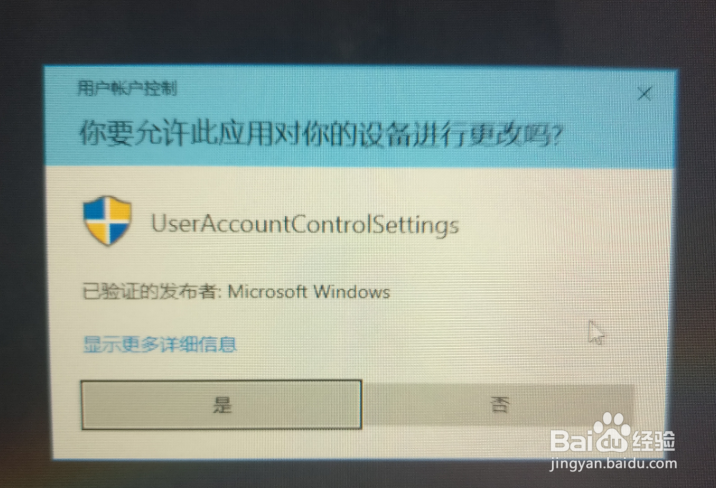1、我们在使用win10 打开软件的时候,经常会遇到一下的提示信息你要允许来自未知发布者的此应用对你的设别进行更改吗?
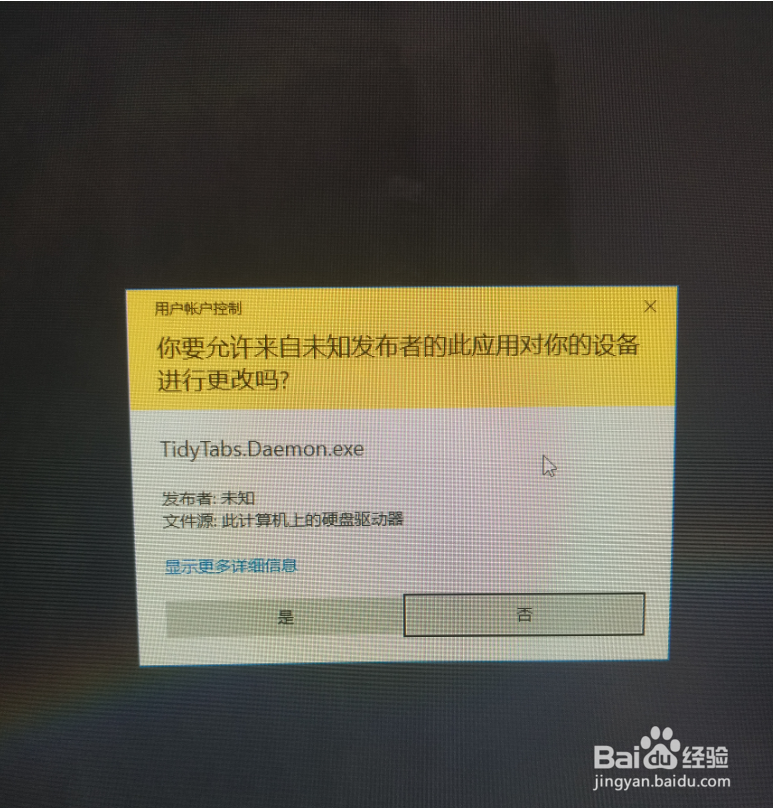
2、虽然这是win10的一项安全提示,为了保证电脑更加安全但这些软件是我们常用的,我们知道它是安全的,不希望每次使用再出现这个提示因为每次出现我们都要多点一次 是,软件才能正常运行
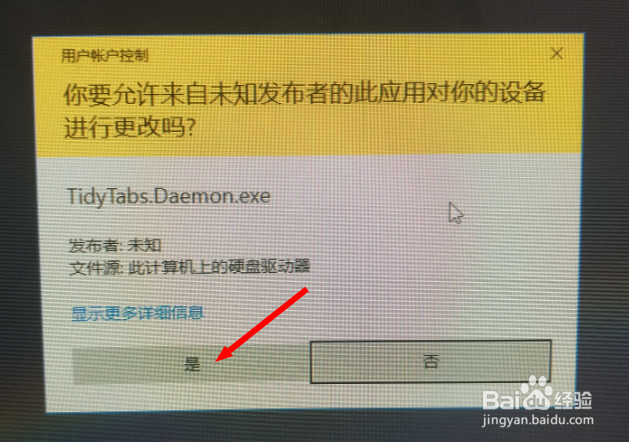
3、要想关掉这个提示信息,需要先找到控制面板再搜索中,输入 控制面板

4、进入控制面板,找到用户账户
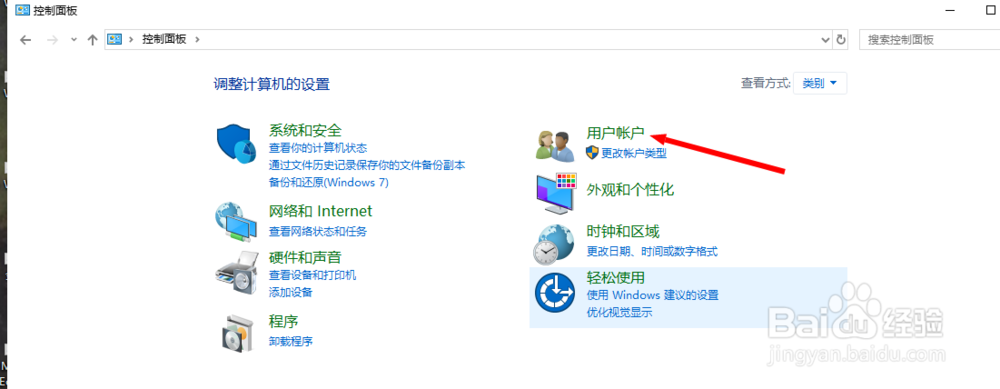
5、继续选择用户账户
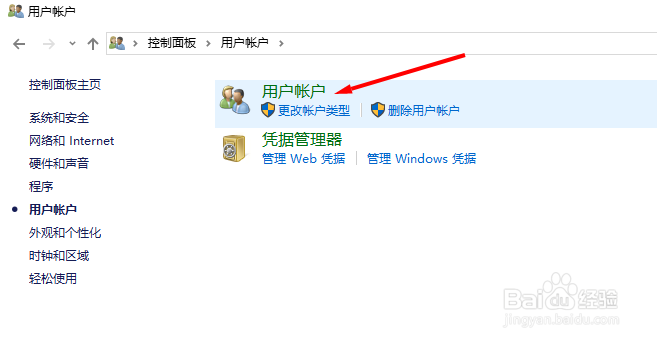
6、进入自己的账户中,找到选项 更改用户账户控制设置
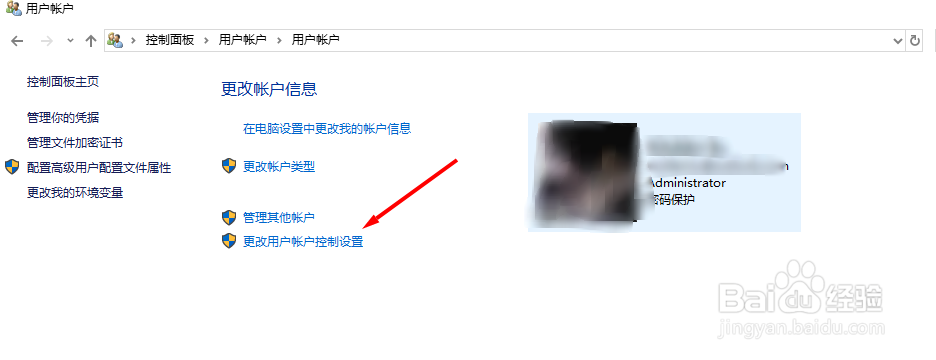
7、会弹出用户账户控制设置 窗口可以看到默认的滑块是再第二个格越往上,通知的级别越高
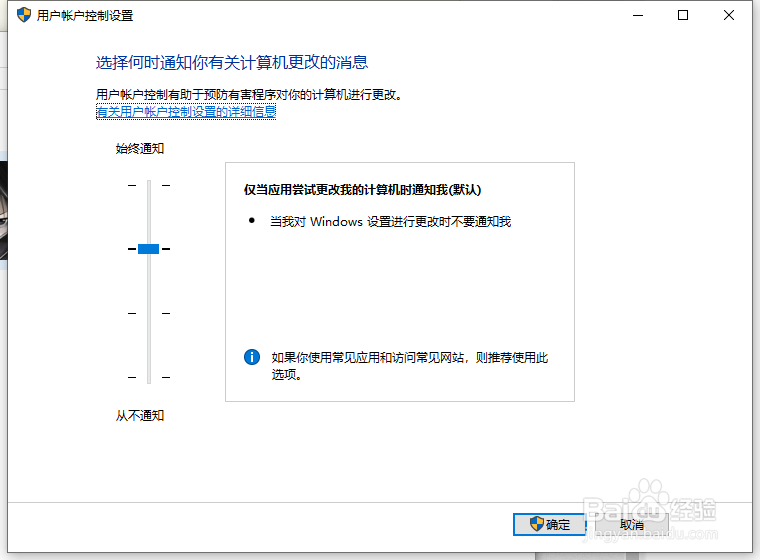
8、我们将滑块拉到最底部就表示从不通知
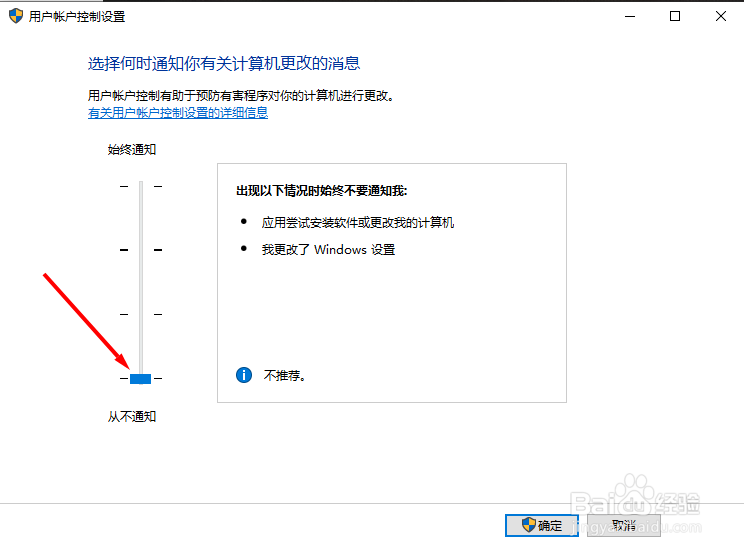
9、最后选择确定

10、会弹出需要确认的提示框这将是最后一次弹出这种提示框了,将设置改为 从不通知后就不在出现类似的提示框了